Bestaande tabelvelden toevoegen om uw pagina's te optimaliseren
Belangrijk
Deze inhoud is gearchiveerd en wordt niet bijgewerkt. Ga voor de meest recente documentatie naar Nieuwe of gewijzigde functies in Business Central. Ga voor de meest recente releaseplannen naar de pagina Releaseplannen voor Dynamics 365, Power Platform en Cloud for Industry.
| Geactiveerd voor | Openbare preview | Algemene beschikbaarheid |
|---|---|---|
| Gebruikers via beheerders, makers of analisten |
 2 okt. 2023
2 okt. 2023 |
- |
Zakelijke waarde
Microsoft Cloud stelt MKB-ondernemingen in staat zich snel aan te passen aan veranderende omstandigheden. Elke bedrijfstak moet vaak optimaliseren voor gegevensinvoer en gegevensinzichten door aan te passen welke velden worden weergegeven en relevant zijn voor de organisatie. Business Central biedt al een uitgebreide werkset om verschillende UI-elementen te verbergen, weer te geven of te verplaatsen. Nu ontsluiten we ook tabelvelden, zodat beheerders, afdelingseigenaren en partnerconsultants deze eenvoudig en direct aan hun pagina's kunnen toevoegen zonder code-extensies te hoeven ontwikkelen. Door bestaande tabelvelden aan een pagina toe te voegen, kunnen klanten zelf hun eigen werkruimte inrichten, wat leidt tot een snellere time-to-value en lagere implementatiekosten. Omgekeerd wordt er zo meer tijd vrijgemaakt voor professionele ontwikkelaars om zich te concentreren op meer lonende implementaties.
Functiedetails
Vanuit de Business Central-webclient kunt u het volgende doen:
Toegang krijgen tot meer velden.
Het deelvenster Veld toevoegen wordt gebruikt om te beheren welke velden op de pagina worden weergegeven. Naast de aanbevolen velden die al op de pagina worden weergegeven of verborgen, kunt u kiezen uit extra velden die afkomstig zijn uit de brontabel die de pagina aanstuurt, inclusief velden uit tabelextensies. Zoek, filter of gebruik knopinfo om meer te weten te komen over elk veld voordat u ervoor kiest om het toe te voegen aan de pagina.
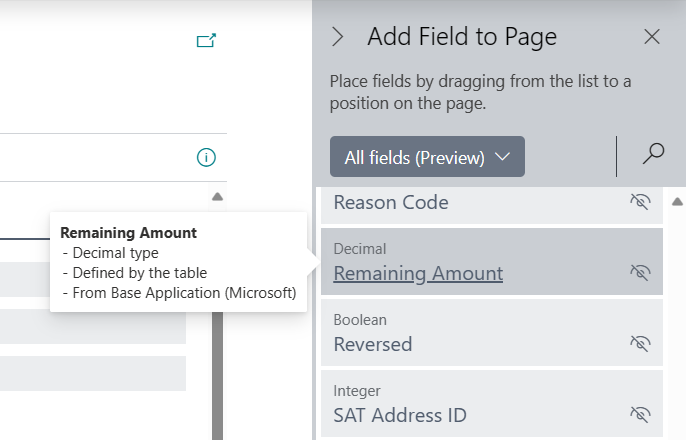
Toevoegen op alle juiste plaatsen.
Sleep velden vanuit het deelvenster Veld toevoegen en zet ze neer op een precieze locatie op het paginacanvas.
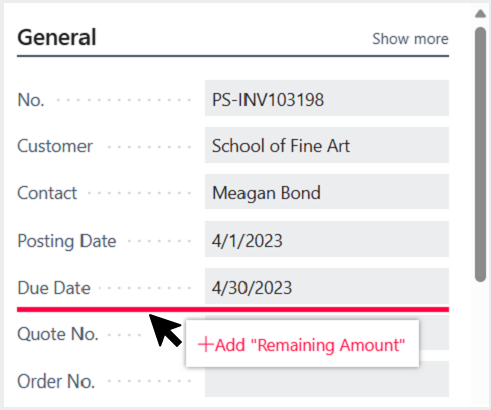
Klik om een veld in beeld te schuiven of de voorgestelde plaats weer te geven waar het kan worden toegevoegd op elk type pagina, zoals kaartpagina's of lijsten. Pas de inhoud eromheen aan voor een optimale beleving.
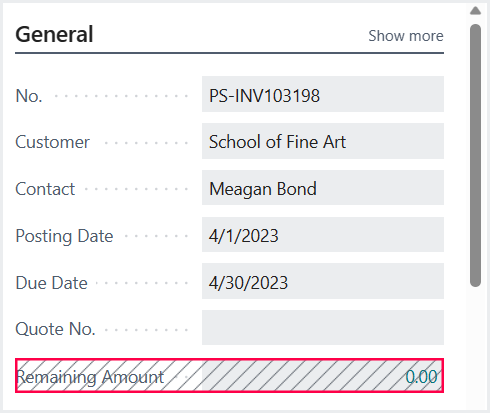
Aanpassen per rol.
Pas rollen van Business Central aan door te kiezen welk gebruikersprofiel u wilt aanpassen vanaf de lijstpagina Profielen. Rol kleine aanpassingen direct uit in productie of start veilig in een sandbox-omgeving om feedback van uw gebruikers te krijgen en de wijziging op het juiste moment uit te rollen naar productie.
Direct beginnen met het gebruik van velden.
Wijzigingen worden onmiddellijk van kracht zodra u klaar bent met het aanpassen van een gebruikersprofiel. Gebruikers met dat profiel kunnen de veldwaarde bekijken.
Uw gegevens en extensies beheren
Beheerders kunnen precies kiezen welke personen tabelvelden aan pagina's mogen toevoegen met behulp van de nieuwe systeemmachtiging 9026 Tabelveld toevoegen aan pagina. Ontwikkelaars kunnen gevoelige tabelvelden beschermen en ze uitsluiten van UI-aanpassing door de nieuwe AL-eigenschap AllowInCustomizations in te stellen op Nooit.
Deze functie is in eerste instantie in preview en kan nog worden gewijzigd. Deze functie is niet bedoeld voor het maken van nieuwe velden in tabellen en vereist nog steeds ondersteuning van ontwikkelaars bij het toevoegen van complexe, bestaande tabelvelden.
Probeer het zelf
Als u wilt uitproberen hoe u tabelvelden aan pagina's kunt toevoegen, logt u in bij Business Central en volgt u dit voorbeeld (of vergelijkbaar):
- Navigeer naar de lijst Profielen (rollen) en kies Pagina's aanpassen voor uw huidige profiel.
- Wanneer het nieuwe tabblad wordt geladen, navigeert u naar de lijst met geboekte verkoopfacturen.
- Vouw de aanpassingsbanner uit en kies +Veld om het venster weer te geven. Als het deelvensterfilter Alle velden (preview) bevat, bent u klaar om uw eerste tabelveld toe te voegen door dit naar de lijstpagina te slepen. U kunt bijvoorbeeld het veld Verkoopkansnr. als een nieuwe kolom in de lijst toevoegen.
Geef ons uw mening
Help ons Dynamics 365 Business Central te verbeteren door ideeën te bespreken, suggesties te doen en feedback te geven. Gebruik het forum op https://aka.ms/bcIdeas.